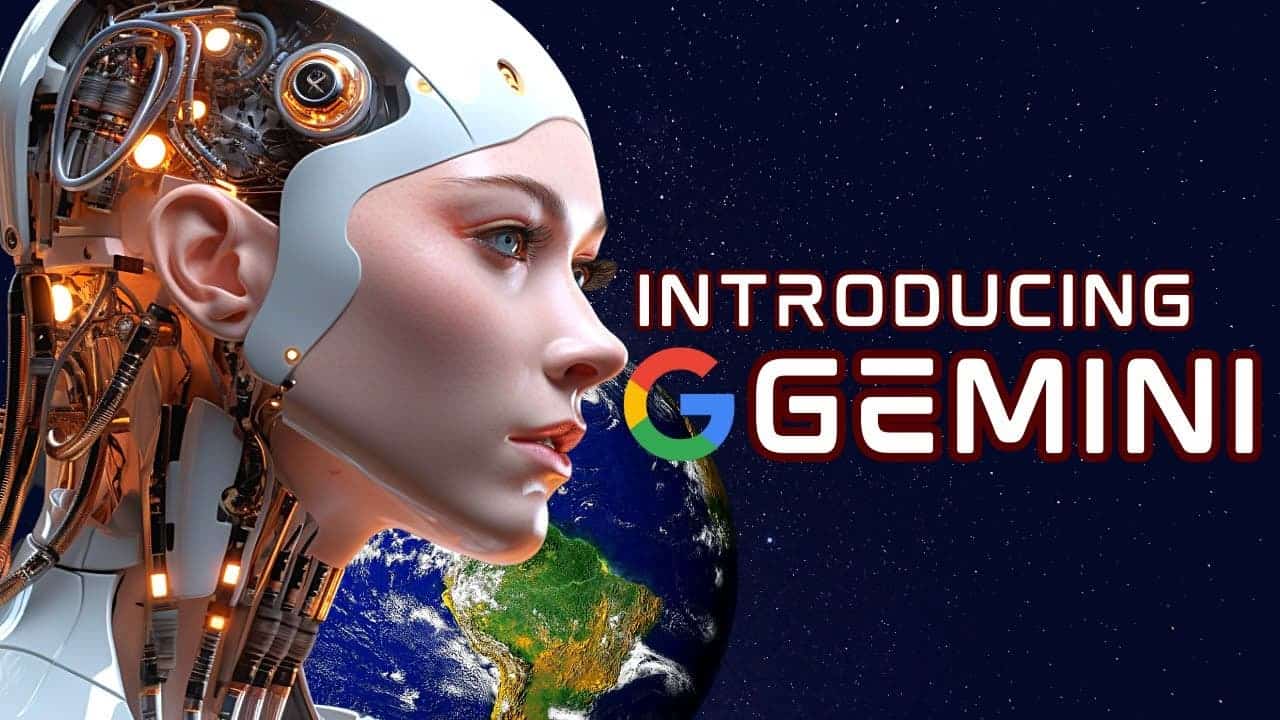今までGoogle アシスタントはスマートフォンだけではなくスマートデバイスとしても私たちの日常生活の多くでおなじみの存在でした。
しかし、アシスタントは、スマート ホームの制御やエンターテイメントなどの基本的なタスクには適していますが、質問に答えたり、複雑な問題を解決したりする事は不得手でした。
Google にはChatGPT と同じ有能な AI テクノロジーに基づいて構築されたGeminiという最新の機能があります。
では、Gemini は Google アシスタントに対してどの程度正確に対応できるのでしょうか?また、切り替える必要があるのでしょうか?
Contents
Gemini が Google アシスタントよりも優れていることは?

Gemini は Google の最新のチャットおよびデジタル アシスタントで、さまざまなトピックに関する質問に答え、リマインダーの設定や連絡先への電話などの作業を実行することができます。
Google アシスタントとは異なり、ジェミニは人間の自然な言語をよりよく理解できます。
つまり、利用する側がリクエストや質問を適切に表現するかどうかを心配する必要がなくなりました。
Gemini は、大規模言語モデルと生成 AI という 2 つの比較的新しいテクノロジーに基づいて構築されています。
テクノロジは、ChatGPT や Microsoft Copilotなどの競合するAiもありますが、Google はチャットボットに同じ名前の社内大規模言語モデルを使用しています。
Gemini言語モデルには、Nano、Pro、Ultra の 3 つのサイズがあります。
最小の Gemini Nano モデルは、Pixel 8 Pro などの一部のデバイスでローカルに実行されますが、デジタル アシスタントは Google のデータ センターで実行される Gemini Pro に依存しています。
iPhone および Android 上のデジタル アシスタントとしての Gemini は、複雑な質問を理解したり、インターネットで最新情報を検索したり、記事を要約したりできるなど、いくつかの利点を提供します。
Gemini は、より人間らしいデジタル アシスタント 体験を提供しますが、まだいくつかの機能が欠けています。
チャットボットは言語関連のあらゆるタスクに優れ、画像入力を処理することもできるので、スクリーンショットやカメラからの画像を送信できます。
個人的にこの Gemini 機能をレストランのメニューの分析に使用しましたが、古い Google レンズでは信頼性の高い分析を行うことができませんでした。
長期的には、Google はアシスタントの既存のデバイス制御機能をすべて Gemini に導入することも計画しています。
しかし、その実現には程遠い状況です。
現在の Gemini には、あなたや私がスマートフォンで毎日当たり前のように使っているいくつかの機能を含む、いくつかの主要な Google アシスタント機能が欠けています。
Gemini と Google アシスタント: メリットとデメリット

以下で説明するように Gemini に切り替えることでGoogle アシスタントが完全に置き換えられます。
隅から上にスワイプするか、「Hey Google」を使用すると、毎回 Gemini が表示されます。
いつでも Google アシスタントに戻すことができますが、そうすると Gemini アプリが利用できません。
この二者択一を前提として、Google アシスタントに対する Gemini の長所と短所のリストを以下に示します。
- 一部のデリケートな話題に触れない限り、Gemini は Google アシスタントよりも幅広い事実に関する質問に答えることができます。
- 通常のテキスト プロンプトと一緒に写真やスクリーンショットを Gemini と共有できます。これは、調べたいことを解読するのに役立ちます。
- 今のところ、Google は Gemini を Android および iOS スマートフォンにのみ提供しています。私たちは依然として、 Pixel タブレット、Chromebook、ウェアラブル、スマート スピーカーなどの他のデバイスの Google アシスタントを使い続ける事になります。
- Gemini と Google アシスタントはどちらも、電話をかけたりリマインダーを設定したりするなど、デバイスの特定の側面を制御できます。ただし、Gemini はまだ音楽を再生したり、Spotify や YouTube Music などを制御することはできません。
- Google アシスタントは、アラームなどのイベントに応じて繰り返すなどの自動化を提供します。 Gemini はまだこの機能を提供していません。 Google の時計アプリのアシスタント ルーチン機能を使用する場合は、Gemini は適していません。
- 現在、アシスタントは、画面のコンテンツの翻訳やウェブページの読み上げなど、特定のPixel スマートフォンに搭載さてている独自の機能にアクセスする唯一の方法です。
Google One AI プレミアム サブスクリプション(2 か月は ¥0、その後は月額¥2,900)を使用すると、Gemini の応答品質を向上させることができます。
後者では、Gemini Advanced、または Google が「Gemini Ultra」と呼ぶ言語モデルへのアクセスが許可されます。
月額2、900円は高額に思えるかもしれませんが、 Google は 2TB のクラウド ストレージも提供しているため、Microsoft の Copilot Pro サブスクリプションと比較するとお買い得だと思います。
利用できる機能は
Google の最も高性能で幅広く活用されている AI モデル、1.0 Ultra を搭載
最先端のパフォーマンス
非常に複雑なタスクに対応
この Google One メンバーシップに含まれる機能
Gmail、Google ドキュメントなどの Gemini
Google フォト、Google ドライブ、Gmail 共通で利用できる 2 TB のストレージ
その他の Google One プレミアムの特典
になります。
とはいえ、ほとんどの機能は無料で利用できるため、Android または iPhone で基本的な Gemini が必要なだけであれば、Google に月額料金を支払う必要はありません。
チャットボットは将来的には Gmail やドキュメントなどの他の Google モバイル アプリにも拡張される可能性がありますが、現時点では限定されています。
Chromebookをより安全に便利に利用したいならVPNがおすすめな理由

Chromebookは値段も安価で動作も快適と作業用パソコンとしては、かなり優れておりますが利用している段階で気になる点が2点ございました。
- ファイルのダウンロードがブロックされる。
- HTTPサイトに接続できない
上記2点の問題点を解説します。
ファイルのダウンロードがブロックされる

作業中にサイトからファイルをダウンロードする際に上記のような【不正なファイルのためファイルをブロックしました】と頻繁に表示されます。
これがかなり面倒で明らかに危険なファイルではないはずの
[PDF資料をまとめたZIP]
[仕事で使用するフリーツール]
なども跳ねられることも頻繁で正直ストレスがたまります・・・
通常のWindowsパソコンやMACであればブロックされる頻度はかなり少ないですが、後で後述する理由が原因でChromebookの場合1日に何回もこのような事態が発生します。
HTTPサイトに接続されない

また【HTTPサイトにアクセスしても表示されない】問題もあります。
インターネット上でWebページを閲覧するとき、URLの上部に「http」や「https」で始まっていますが「データが暗号化されていないhttp」の場合自動的にブロックされてしまいます。

↑上の画像のようにHTTPの場合はセキュリティ警告が表示
最近では「https」に移行しているサイトも増えてはいますが、まだまだ「http」サイトが多い現状で仕事上情報を集めたい際に苦労しています。
上記の2点の問題を解決する方法を調べた結果【VPN】を適応することで解決致しました!
なぜChromebookにVPNが必要なのか???
なぜ上記のような問題がVPNで解決するのか?
「実はChromebookで標準で搭載されているセキュリティが強固すぎる+セキュリティ機能をオフができないため回避するにはWEB通信時のネット回線を変更する」
必要があることが判明!!!

https://www.cman.jp/network/term/vpn/
通常であればセキュリティソフトなどを手動でインストールを行い、問題がある場合は一時的にオフするなどで[ブロック問題]を解決できるのだが、Chromebookはデフォルトでセキュリティソフトが搭載されているような物なので外すことが出来ない。
そこで活躍するのがVPN!!!
VPNとは??
「Virtual Private Network」の略。
簡単に言うと仮想の「専用回線」を使って、インターネットを利用することができます。
IPアドレスを自由に変更することができるので匿名性が向上します。
無料のサービスもありますが、回線品質が悪く速度が遅い問題があります。
そのため、回線品質が良い「NordVPN」等が人気です。

↑こんな感じで各国にあるサーバーをワンクリックで使用できるので匿名性は抜群!
VPNを使うとChromebook経由の回線ではないという扱いになるため上記のような理不尽なブロック祭りから開放されるというわけだ!!!
VPNを利用することで得られるその他のメリット!!
更にVPNはもともとセキュリティ強化のためのツールなので様々な利点あり。
- 個人情報の流出阻止の強化
- 海外サーバに繋げて外国在住の限定の動画視聴
- 海外のゲームを格安で購入できる
- 通信が高速化する
など仕事でもプライベートでも役に立つ機能が多く、Chromebookを快適かつ安全に使用したいのであれば割と導入必須のツールといっても過言ではありません。
ChromebookにおすすめVPNはNORDVPN!
といってもVPN会社は日本・海外含めると何百社も存在しており、正直どのような基準でVPNを選べばいいか悩ましいと思っている方も多いのではないでしょうか??
個人的に色々試した結果絶対選んではいけないVPNの条件は以下の3項目
【完全無料を謳うVPN】
他社が有料で展開しているサービスが無料で提供できるはずがない。たいてい利用者の個人情報を盗み出して売買しているケースが多数(一部研究目的など例外あり)
【日本で運営しているVPN】
VPNは海外に多数のサーバーを持つことで安定性が増す。日本運営のVPNはサーバー数が非常に少なく速度が遅いなど実用性に乏しい
【運営歴が浅すぎるVPN】
運営歴が短いVPNは個人情報をハッキングされ情報流出などの危険性が高い。長年運営を行い目立った不祥事を起こしていない会社が望ましい
この3項目に一つでも該当するものがあるVPNは地雷確定なのでおすすめしません(立証済み)

以上の条件に当てはまらない中でおすすめなのが【NordVPN】
ダウンロード・操作履歴が残らない
料金が安い・返金制度
やましいことしていないなら保存されていても特に問題ないのでは??と思いがちですが通常のVPNはサーバー利用の履歴などが保存されるのでもし本体サーバーにハッキングされたら個人情報が流出する危険性があります。
実際にVPN会社本元のサーバーがハッキングされて個人情報が流出したことも・・・
ただNordVPNに関してはそもそも個人情報を残さないので仮にハッキングされたとしても警察や政府・ハッカーに個人履歴が渡ることがないです。
一月分無料お試しでどんな理由でも100%返金保証付き!!

また月額に掛かる料金は高品質であるにも関わらず低価格なのも嬉しいところ。
有名VPNのExpressVPNは最安で$8.32(約900円)なのに比べ、NordVPNは約495円と半値近く違うので毎月のコストが掛かりません。
| 1ヶ月プラン | 6ヶ月プラン | 1年プラン | 2年プラン | |
| ExpressVPN | 月額1500円 | $月額1000円 | 月額900円 | |
| NordVPN | 月額1434円 | 月額590円 | 月額495円 |
更に【契約期間30日なら100%保証の制度】付きなので気に入らなかったり、自分の環境ではうまく動作しないなどどのような理由でも返金保証が適応されるので安心!!
⇒30日間無料のNordVPNををお試ししたい方はこちらから!!
Google アシスタントを Gemini AI に置き換える方法
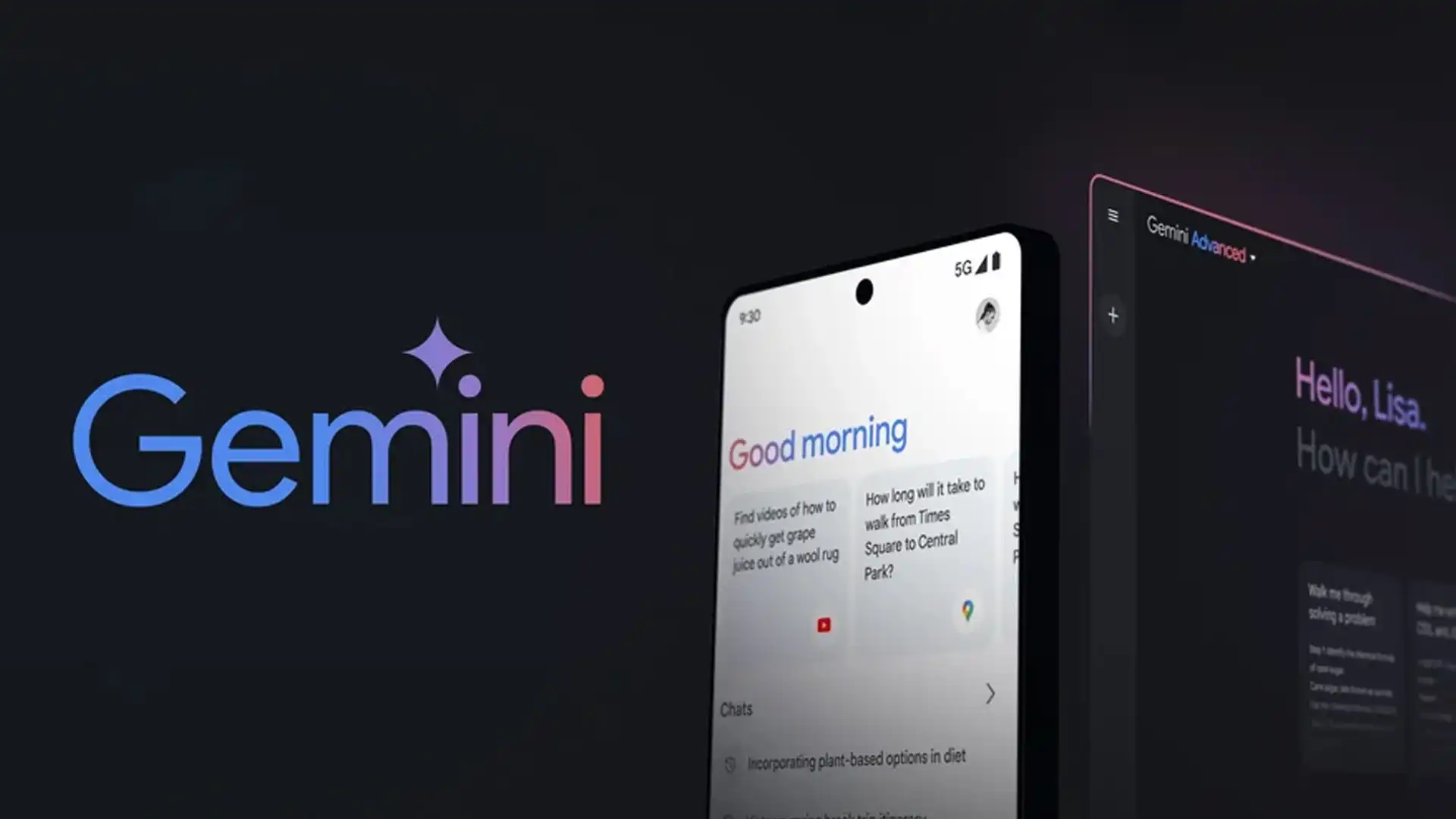
Googleは、日本を含むいくつかの国でGeminiのスマートフォン版を正式に開始しました。
Play ストアから Gemini アプリをダウンロードしてください。
iPhone ユーザーの場合は、App Store からGoogle 検索アプリをインストールし、起動画面で上部にあるG検索の横に Gemini のアイコンが有るのでそちらを選択して有効にします。
AndroidでGeminiアプリを立ち上げるとGoogleアシスタントからGeminiに切り替えるか確認があります。
Geminiに切り替えると、Googleアシスタントは機能しなくなります。
Googleアシスタントで機能するアシスタントのルーティン機能やリアルタイム翻訳を利用したい場合はGeminiでは今のところ対応していないので、切り替えはお勧めしません。
カスタム画像を作成することや、メールやSNSの文章を作成などのAi機能を利用したい場合は切り替えが必要になります。
Google Gemini からGoogleアシスタントに戻すには?
Gemini をセットアップすると、Google アシスタントを完全に引き継ぎます。
この変更を元に戻すには、
Androidの場合
Gemini アプリを開き、プロフィール写真をタップして、[設定] に移動します。
メニューの下部で、「Google のデジタル アシスタント」というタイトルの設定を探しタップすると、Googleのデジタルアシスタントを選択する画面になるので、アシスタントを選択します。
Gemini アプリを再度開くとアシスタントが無効になり、この作業を繰り返す事になります。
iPhoneの場合
iPhoneの場合はGoogleの検索アプリを起動して、Geminiに切り替えたときと同じようにG検索アイコンと選択します。
また先程紹介したNordVPNを利用することで【Chromebookの煩わしい仕様回避+セキュリティ強化】にもつながるので気になった方は導入してみてはいかがでしょうか??
金額的にもセキュリティソフトよりも安く、気に入らなければ返金保証ありといたせりつくせりの内容なのでおすすめです!!